如何修复Windows 11中输入法导致输入框自动跳到屏幕左上角的故障?
在Windows 11操作系统中,遇到输入法输入框自动跳转到屏幕左上角的问题,可以通过几种方法来解决,下面将详细介绍这些方法:
1、调整输入法设置
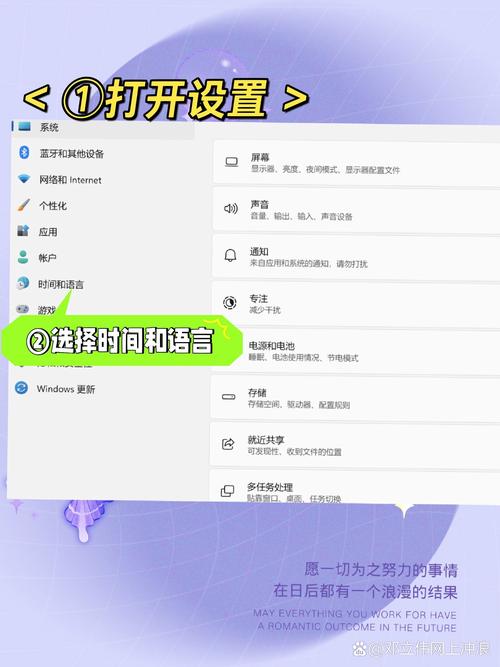
取消勾选“光标跟随”选项:在屏幕右下角的输入法状态栏上点击鼠标右键,选择“属性设置”,在弹出窗口中找到“高级设置”,进入后找到“光标跟随”选项并取消勾选,点击“应用”完成设置。
2、更新或重新安装输入法
检查输入法更新:定期检查并更新输入法软件,以确保使用的是最新版本,避免因软件老旧导致的兼容问题。
重新安装输入法:如果更新后问题依旧存在,可以尝试卸载当前输入法后重新安装,以解决可能的程序错误或损坏问题。
3、使用控制面板调整设置
通过控制面板访问语言设置:打开控制面板,选择“语言”选项,进入后在窗口左侧选择“高级设置”,在这里可以对输入法进行进一步的设置和调整。
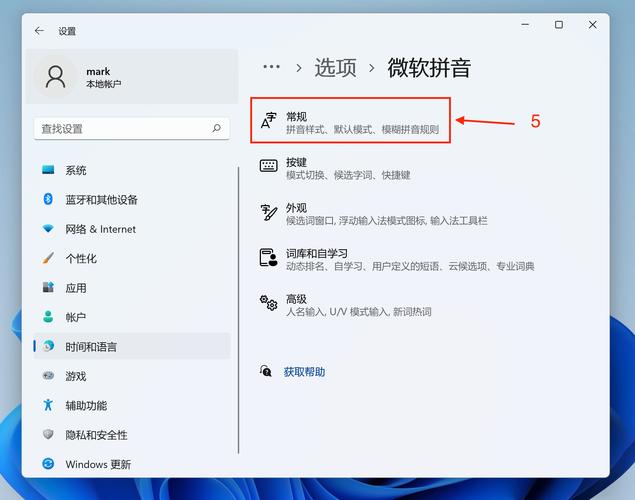
4、切换至其他输入法
更换其他输入法尝试:如果上述方法均不能解决问题,考虑尝试其他输入法程序,有时,更换输入法能意外解决这类显示问题。
5、系统重启和恢复
重新启动计算机:有时简单的重启操作可以解决一些临时的软件冲突或系统错误。
系统恢复:如果问题始于最近的系统更新或更改,可以尝试使用系统恢复到之前的状态来解决这个问题。
探索具体的解决方案后,以下是一些建议和注意事项,以确保问题得到更全面的解决:
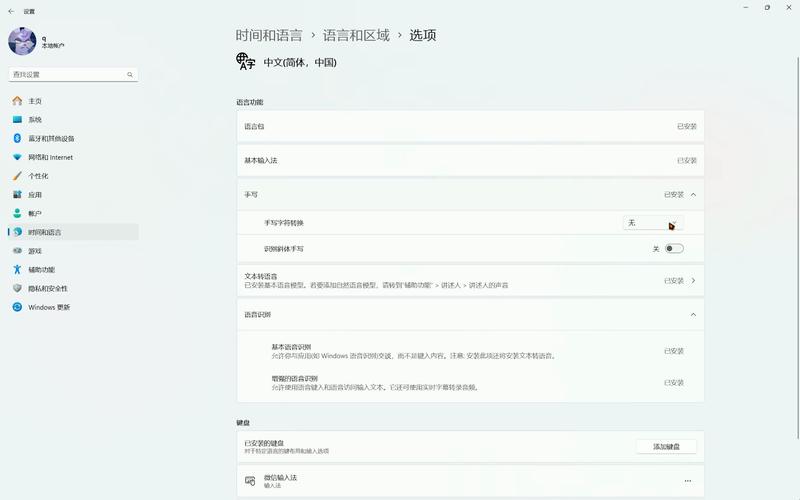
确保所有系统驱动都已更新至最新版本,特别是显卡驱动,这有助于改善与图形相关的用户界面问题。
在更改设置或重新安装输入法前,建议备份个人数据和系统状态,以防万一需要回滚至原始状态。
保持操作系统的定期更新,因为系统更新往往包含重要的性能改进和错误修复。
解决Windows 11输入法输入框自动跳至屏幕左上角的问题可以通过以上提及的方法来解决,从调整输入法设置到更新、重新安装或更换输入法,再到系统重启和恢复,这些步骤都是值得尝试的解决方案,确保系统和应用程序的及时更新也是预防此类问题的有效方式。
相关问题与解答:
Q1: 如果取消“光标跟随”后问题仍旧存在,该怎么办?
A1: 如果取消“光标跟随”选项后问题依然存在,建议尝试重新安装当前使用的输入法或切换到另一种输入法,还需要考虑系统本身可能存在的兼容性问题,尝试更新操作系统或联系技术支持获取帮助。
Q2: 如何预防类似输入法问题再次发生?
A2: 为预防类似问题再次发生,应定期检查并更新操作系统和输入法软件,避免使用过时的软件版本,安装可信赖的防病毒软件保护系统不受恶意软件影响,也是非常重要的一步。










